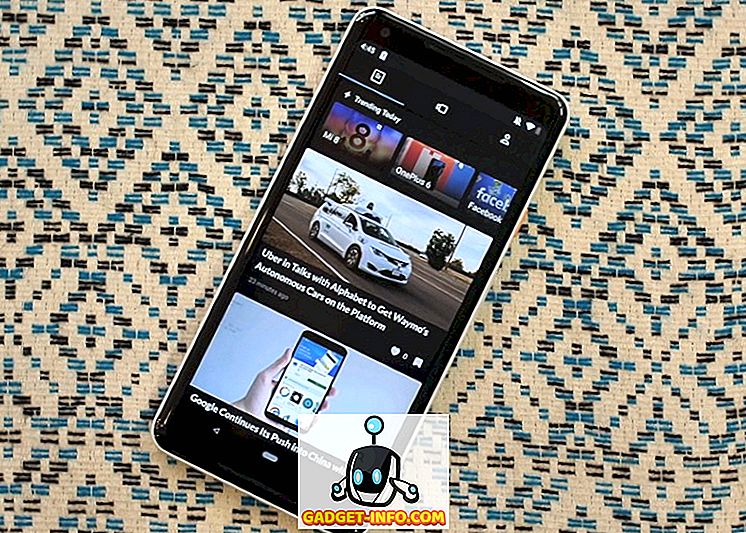Έχετε ποτέ ανησυχεί για τους ανθρώπους που έχουν πρόσβαση στα δεδομένα στον υπολογιστή σας των Windows; Παραδώστε τον υπολογιστή σας σε κάποιον για συγκεκριμένο λόγο και καταλήγουν να περάσουν από τα προσωπικά σας δεδομένα. Πιθανότατα, έχετε ψάξει τρόπους για την προστασία των δεδομένων σας. Σίγουρα, μπορείτε πάντα να κρυπτογραφήσετε τη μονάδα δίσκου για ασφάλεια, αλλά η διαδικασία κρυπτογράφησης διαρκεί πολύ. Επιπλέον, μόλις εισαγάγετε τον κωδικό πρόσβασης, η μονάδα εξακολουθεί να αποκρυπτογραφείται μέχρι την επόμενη φορά που θα συνδεθείτε. Και δεν θα θελήσατε να αποσυνδέσετε τον υπολογιστή σας κάθε φορά που θα πρέπει να απομακρυνθείτε από αυτό, έτσι;
Τι εάν σας πω ότι υπήρχε ένας καλύτερος τρόπος για να επιτευχθεί αυτό που ψάχνετε; Φανταστείτε εάν θα μπορούσατε να αποκρύψετε τις μονάδες δίσκου σας από το File Explorer με τέτοιο τρόπο ώστε τα δεδομένα τους να μπορούν ακόμα να έχουν πρόσβαση από εσάς. Ναι είναι δυνατόν. Στην πραγματικότητα, υπάρχουν περισσότεροι από ένας μόνο τρόπος για να γίνει αυτό. Έτσι, χωρίς περαιτέρω βήματα, εδώ είναι οι καλύτεροι τρόποι για να αποκρύψετε δίσκους στα Windows 10:
Σημείωση : Εμφανίζω τη διαδικασία στον υπολογιστή μου Windows 10 Creators Edition, αλλά η διαδικασία θα πρέπει να λειτουργεί στα Windows 8.1, 8 και 7. Επίσης,
Απόκρυψη δίσκου, αλλά εξακολουθεί να έχει πρόσβαση
Είναι πιθανό να αποκρύψετε μια μονάδα δίσκου από το File Explorer και να έχετε πρόσβαση στα δεδομένα της. Στην πραγματικότητα, αυτή η συγκεκριμένη μέθοδος μπορεί να επιτευχθεί χρησιμοποιώντας οποιονδήποτε από τους δύο τρόπους - Τοπικός επεξεργαστής πολιτικής ομάδας ή Επεξεργαστής μητρώου . Ακολουθούν οι οδηγίες βήμα προς βήμα για τον τρόπο απόκρυψης μιας μονάδας δίσκου χρησιμοποιώντας έναν από τους παρακάτω τρόπους:
Χρησιμοποιώντας τον τοπικό επεξεργαστή πολιτικής ομάδας
- Ανοίξτε τον τοπικό επεξεργαστή πολιτικής ομάδας πληκτρολογώντας το "gpedit.msc" στο παράθυρο εντολών Εκτέλεση .

Πρότυπα διαμόρφωσης χρήστη / πρότυπα διαχείρισης / Παράμετρα των Windows / Εξερεύνηση αρχείων
3. Εδώ θα δείτε μια λίστα διαφορετικών ρυθμίσεων. Κάντε διπλό κλικ σε αυτήν που λέει "Απόκρυψη αυτών των καθορισμένων μονάδων στον υπολογιστή μου" .


5. Από το ίδιο παράθυρο, επιλέξτε την επιθυμητή επιλογή από το αναπτυσσόμενο μενού "Επιλέξτε έναν από τους παρακάτω συνδυασμούς" . Θα επιλέξω "Μόνο να περιορίσω την κίνηση D" για επίδειξη.
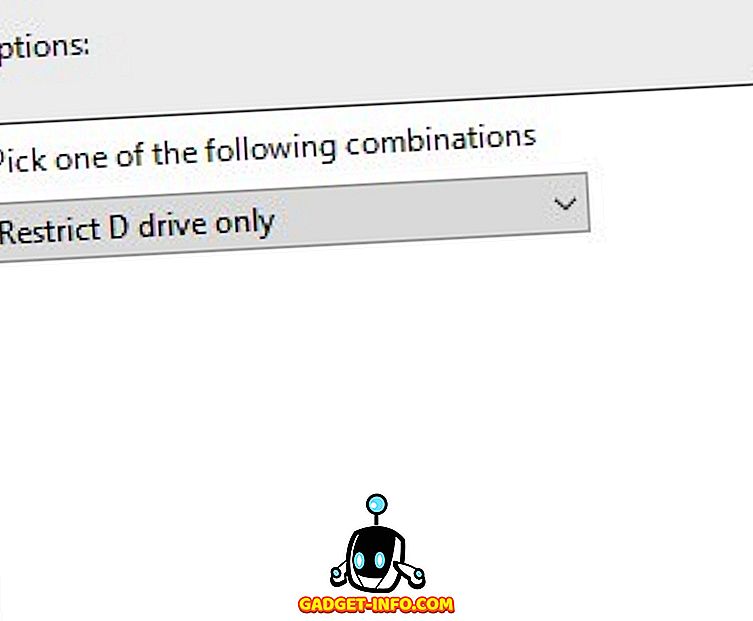
Τώρα, δεν θα μπορείτε να δείτε τη μονάδα δίσκου εάν ανοίξετε το File Explorer.

Αν εξακολουθείτε να θέλετε να έχετε πρόσβαση στα δεδομένα σας, μπορείτε να εισάγετε τη διαδρομή είτε στην εντολή Εκτέλεση είτε στη γραμμή διευθύνσεων του File Explorer και πατήστε Enter. Για παράδειγμα, εάν θέλω να δω τη μονάδα δίσκου "D", θα ανοίξω το παράθυρο εντολών Εκτέλεση και πληκτρολογήστε "d: /".

Αν θέλετε να επιστρέψετε στις προηγούμενες ρυθμίσεις, αλλάξτε τη διαμόρφωση στο 4ο βήμα είτε στο "Δεν έχει ρυθμιστεί" είτε στο "Απενεργοποιημένο" .
Χρησιμοποιώντας τον Επεξεργαστή μητρώου
- Ανοίξτε τον Επεξεργαστή Μητρώου πληκτρολογώντας "regedit" στο παράθυρο εντολών Εκτέλεση.

2. Τώρα πλοηγηθείτε στην ακόλουθη διαδρομή:
HKEY_LOCAL_MACHINE \ SOFTWARE \ Microsoft \ Windows \ CurrentVersion \ Explorer
3. Μόλις το κάνετε, κάντε δεξί κλικ σε οποιοδήποτε σημείο του λευκού χώρου της Δεξιάς παράθυρο -> Νέα -> Τιμή DWORD (32-bit) .

4. Θα πρέπει να το μετονομάσετε σε "NoDrives" χωρίς τα εισαγωγικά.

5. Τώρα κάντε διπλό κλικ σε αυτό το κλειδί μητρώου και αλλάξτε τη βάση σε "Decimal" . Στην είσοδο "Δεδομένα τιμής", εισάγετε την τιμή που αντιστοιχεί στη διαδρομή της μονάδας δίσκου που θέλετε να αποκρύψετε από την παρακάτω λίστα:
A -> 1 G -> 64 Μ -> 4096 S -> 262144 Υ -> 16777216
Β -> 2 Η -> 128 Ν -> 8192 Τ -> 524288 Ζ-> 33554432
C -> 4 Ι -> 256 Ο -> 16384 U -> 1048576
D -> 8 J -> 512 Ρ -> 32768 V -> 2097152
E -> 16 K -> 1024 Q -> 65536 W -> 4194304
F -> 32 L -> 2048 R -> 131072 X -> 8388608
Αν θέλετε να αποκρύψετε όλες τις μονάδες δίσκου σας, πληκτρολογήστε 67108863 . Αν θέλετε να αποκρύψετε πολλές μονάδες δίσκου, αλλά όχι όλες, καταχωρίστε το άθροισμα των τιμών που αντιστοιχούν στον παραπάνω πίνακα. Για παράδειγμα, εάν έπρεπε να κρύψετε δίσκους D και E, θα έπρεπε να εισάγετε 24 (8 + 16). Στην περίπτωσή μου, θα πληκτρολογήσω '8' καθώς θέλω να κρύψω το δίσκο μου 'D'.

6. Κάντε κλικ στο "OK" και, στη συνέχεια, κάντε επανεκκίνηση του υπολογιστή σας .
Για να επαναφέρετε τις αλλαγές σας, μπορείτε είτε να αλλάξετε τα "Δεδομένα τιμής" σε "0" είτε να διαγράψετε εντελώς το κλειδί μητρώου .
Καταργήστε το όνομα διαδρομής μιας μονάδας
Εάν εξακολουθείτε να αισθάνεστε λίγο ανησυχούν για το απόρρητό σας, αφού έχετε διαβάσει τις μεθόδους για να αποκρύψετε τη μονάδα δίσκου σας, μπορείτε να κάνετε ένα βήμα παραπέρα. Μπορείτε να αφαιρέσετε συνολικά το γράμμα που αντιστοιχεί σε μια μονάδα δίσκου. Με αυτόν τον τρόπο κανείς δεν μπορεί να αποκτήσει πρόσβαση σε μια μονάδα δίσκου η οποία, κυριολεκτικά, δεν έχει καμία διαδρομή. Αυτή η μέθοδος μπορεί επίσης να εφαρμοστεί με δύο τρόπους: Διαχείριση δίσκων ή Γραμμή εντολών .
Χρησιμοποιώντας τη Διαχείριση δίσκων
- Ανοίξτε τη διαχείριση δίσκου ανοίγοντας το παράθυρο εντολών Εκτέλεση και πληκτρολογώντας "diskmgmt.msc" .

2. Τώρα θα δείτε τη λίστα των μονάδων δίσκου που υπάρχουν στον υπολογιστή σας. Κάντε δεξί κλικ στη μονάδα δίσκου που θέλετε τη διαδρομή της και επιλέξτε "Αλλαγή επιστολής και διαδρομής μονάδας δίσκου ..." . Θα το κάνω και πάλι για το αυτοκίνητό μου για επίδειξη.

3. Από το παράθυρο που εμφανίζεται, επιλέξτε "Κατάργηση", στη συνέχεια επιλέξτε "Ναι" .

Τώρα, θα έχετε ένα διαμέρισμα χωρίς κατανεμημένο μονοπάτι. Κανείς δεν θα είναι σε θέση να το δει στο Explorer ή να το αποκτήσει με οποιονδήποτε τρόπο.
Εάν θέλετε να επαναφέρετε τις αλλαγές σας, επαναλάβετε τα βήματα 1 και 2 και από το παράθυρο που εμφανίζεται, επιλέξτε "Προσθήκη" . Τώρα μπορείτε να αντιστοιχίσετε το ίδιο γράμμα ή ακόμα και διαφορετικό εάν θέλετε.

Χρησιμοποιώντας τη γραμμή εντολών
- Ανοίξτε τη γραμμή εντολών στη λειτουργία διαχειριστή . Για να το κάνετε αυτό, μπορείτε να πατήσετε τα Windows + X, ακολουθούμενο από το 'A' .
- Στο παράθυρο " Γραμμή εντολών ", πληκτρολογήστε "diskpart" και πατήστε enter. Αυτό θα πρέπει να αλλάξει τον κατάλογό σας σε "DISKPART".

3. Τώρα πληκτρολογήστε "volume list" και πατήστε Enter. Αυτό θα σας δείξει τα διαμερίσματα δίσκου που υπάρχουν στο σύστημά σας.

4. Μετά από αυτό, πληκτρολογήστε "select volume" και στη συνέχεια τον αριθμό που υπάρχει στη μονάδα δίσκου στην οποία θέλετε να καταργήσετε τη διαδρομή. Θα λάβετε ένα μήνυμα επιβεβαίωσης. Στην περίπτωσή μου, για να καταργήσετε το "D", θα πληκτρολογήσω "επιλέξτε τον όγκο 3".

5. Μετά το μήνυμα επιβεβαίωσης, πληκτρολογήστε "Remove letter" και ακολουθήστε το γράμμα της μονάδας δίσκου . Θα λάβετε ένα μήνυμα επιβεβαίωσης. Στην περίπτωσή μου, θα δακτυλογράφω "αφαίρεση επιστολή D".

Αυτή η μέθοδος θα σας αφήσει και πάλι με μια μη καταχωρημένη μονάδα δίσκου. Για να επαναφέρετε τα παράθυρα, ακολουθήστε τα βήματα 1 έως 4 και, στη συνέχεια, πληκτρολογήστε "assign letter" και στη συνέχεια το γράμμα που θέλετε να εκχωρήσετε σε αυτή τη μονάδα δίσκου.

Ώρα να αποκρύψετε τη μονάδα δίσκου του υπολογιστή σας
Τώρα που ξέρετε πώς να αποκρύψετε τις μονάδες του υπολογιστή σας από άλλους, μπορείτε να τους παραδώσετε τον υπολογιστή σας χωρίς να ανησυχείτε για την πρόσβαση στα δεδομένα σας. Τα δεδομένα σας θα αποκρύπτονται από την προβολή, αλλά θα γνωρίζετε τον τρόπο πρόσβασης.
Γνωρίζετε τα άλλα κόλπα με τα οποία μπορείτε να αποκρύψετε τα χωρίσματα του δίσκου σας; Να μου ενημερώσετε στην παρακάτω ενότητα σχολίων.